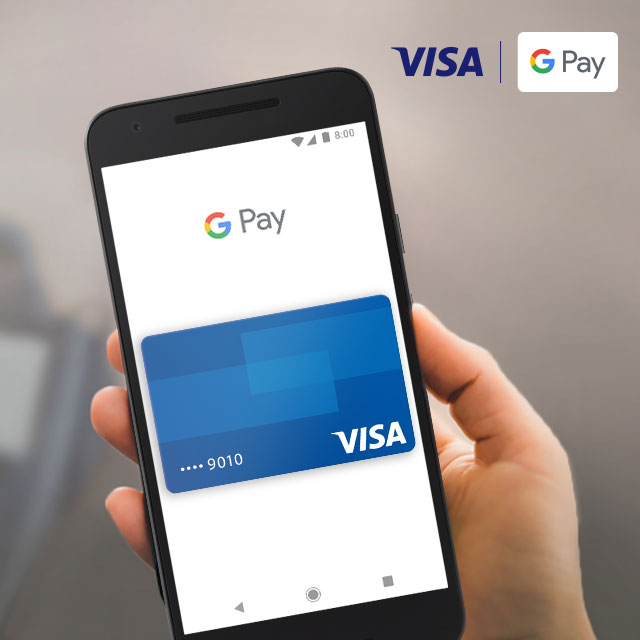L’avènement des paiements mobiles a simplifié nos transactions quotidiennes. Aujourd’hui, les utilisateurs d’Android peuvent effectuer des paiements facilement via Google Play.
Cet article explore deux options principales pour payer avec votre téléphone Android via Google Play : le paiement sans contact avec Google Pay et le paiement via l’application Google Play. Nous détaillerons chaque méthode, de la configuration à l’utilisation.
Paiement sans contact avec Google Pay
Configuration
Pour commencer, assurez-vous que votre appareil Android dispose de la technologie NFC (Near Field Communication). Si ce n’est pas le cas, vous ne pourrez pas utiliser Google Pay pour les paiements sans contact. Voici les étapes à suivre pour configurer Google Pay :
- Télécharger et installer l’application Google Pay : Rendez-vous sur le Google Play Store et téléchargez l’application Google Pay.
- Ouvrir l’application et se connecter : Lancez Google Pay et connectez-vous à votre compte Google.
- Ajouter un mode de paiement : Ajoutez une carte bancaire ou une carte de débit valide. Vous pouvez également associer votre compte PayPal.
Ces étapes vous permettront de configurer Google Pay pour les paiements sans contact.
Utilisation
Une fois Google Pay configuré, utiliser votre téléphone pour payer est simple :
- Déverrouillez votre téléphone.
- Rapprochez le dos de votre téléphone du terminal de paiement sans contact.
- Attendez la confirmation du paiement sur l’écran de votre téléphone et sur le terminal.
Avec cette méthode, vous pouvez facilement et rapidement payer dans les magasins équipés de terminaux de paiement sans contact.
Paiement via l’application Google Play
Configuration
Pour les paiements directement via l’application Google Play, suivez ces étapes :
- Ouvrir l’application Google Play sur votre appareil Android.
- Appuyer sur l’icône de votre profil en haut à droite.
- Sélectionner « Paiements et abonnements » puis « Modes de paiement ».
- Ajouter un mode de paiement valide, tel qu’une carte bancaire, une carte de débit ou même votre facture de téléphone portable.
Cette configuration vous permet d’effectuer des achats sur Google Play en toute simplicité.
Utilisation
Pour effectuer un achat sur Google Play :
- Sélectionnez l’application, le jeu ou le contenu que vous souhaitez acheter.
- Appuyez sur le bouton « Acheter ».
- Choisissez votre mode de paiement Google Play enregistré.
- Confirmez votre achat.
Cette méthode est idéale pour acheter des applications, des jeux, ou d’autres contenus disponibles sur Google Play.
Informations complémentaires
Pour des informations supplémentaires sur le paiement sans contact avec Google Pay, consultez la page d’aide de Google. Pour des détails sur l’ajout, la modification ou la suppression d’un mode de paiement sur Google Play, visitez le site Web d’assistance de Google.
Témoignage
« Depuis que j’ai configuré Google Pay sur mon téléphone Android, mes paiements sont devenus beaucoup plus rapides et faciles. Plus besoin de sortir ma carte bancaire à chaque achat, un simple geste suffit. » — Marc, utilisateur Android.
FAQ
Comment configurer Google Pay sur mon téléphone Android ?
Pour configurer Google Pay, téléchargez l’application depuis le Google Play Store, connectez-vous à votre compte Google, et ajoutez un mode de paiement valide comme une carte bancaire ou un compte PayPal.
Est-ce que tous les téléphones Android sont compatibles avec Google Pay ?
Non, seuls les téléphones disposant de la technologie NFC et fonctionnant sous Android 5.0 Lollipop ou une version plus récente sont compatibles avec Google Pay pour les paiements sans contact.
Quels modes de paiement puis-je ajouter à Google Play ?
Vous pouvez ajouter une carte bancaire, une carte de débit, votre compte PayPal, ou même utiliser votre facture de téléphone portable pour les paiements sur Google Play.
Tableau récapitulatif
| Méthode de paiement | Configuration | Utilisation |
|---|---|---|
| Google Pay (sans contact) | Télécharger l’application, se connecter, ajouter un mode de paiement | Déverrouiller le téléphone, approcher du terminal de paiement |
| Google Play (in-app) | Ouvrir Google Play, ajouter un mode de paiement | Sélectionner le contenu, appuyer sur « Acheter », confirmer l’achat |
Les paiements mobiles via Google Play simplifient nos transactions quotidiennes, rendant les achats plus pratiques et sécurisés. Que vous préfériez les paiements sans contact avec Google Pay ou les achats directs sur Google Play, ces options offrent une grande flexibilité.
N’hésitez pas à partager vos expériences de paiement mobile dans les commentaires ci-dessous. Votre avis nous intéresse !